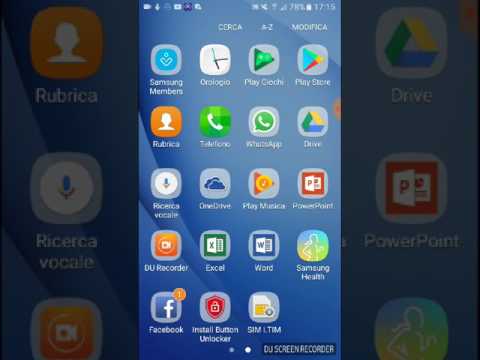
# Honor10 è uno smartphone Android di fascia media premium rilasciato per la prima volta l'anno scorso. Il telefono è costituito da un telaio in alluminio con retro in vetro e display LCD IPS da 5,84 pollici con una risoluzione di 1080 x 2280 pixel sul davanti. Ha un sistema a doppia fotocamera posteriore e una singola fotocamera selfie da 24 MP sul davanti. Sotto il cofano c'è un Hisilicon Kirin 970 abbinato a 8 GB di RAM. Sebbene questo sia un dispositivo dalle prestazioni solide, ci sono casi in cui possono verificarsi determinati problemi che affronteremo oggi. In quest'ultima puntata della nostra serie di risoluzione dei problemi affronteremo il problema dello sfarfallio dello schermo di Honor 10.
Se possiedi un Honor 10 o qualsiasi altro dispositivo Android, non esitare a contattarci utilizzando questo modulo. Saremo più che felici di assisterti per qualsiasi dubbio tu possa avere con il tuo dispositivo. Questo è un servizio gratuito che offriamo senza vincoli. Chiediamo tuttavia che quando ci contatti cerchi di essere il più dettagliato possibile in modo che possa essere fatta una valutazione accurata e possa essere fornita la soluzione corretta.
Come risolvere il problema dello sfarfallio dello schermo di Honor 10
Prima di eseguire qualsiasi procedura di risoluzione dei problemi consigliata su questo telefono, è meglio assicurarsi che sia in esecuzione con la versione software più recente. Se è disponibile un aggiornamento, ti suggerisco di scaricarlo e installarlo prima.
È molto probabile che questo problema sia causato da un problema tecnico del software, motivo per cui concentreremo i nostri sforzi per la risoluzione dei problemi sul lato software del dispositivo.
Eseguire un soft reset
Prova ad aggiornare il software del telefono per eliminare la possibilità che il problema sia causato da un piccolo problema tecnico del software. Questo può essere fatto facilmente riavviando semplicemente il dispositivo.
- Tieni premuto il tasto di accensione per un massimo di 45 secondi.
- Attendi il riavvio del dispositivo.
Controlla se il problema persiste.
Avvia il telefono in modalità provvisoria
Ci sono casi in cui un'app che hai scaricato causerà il problema dello sfarfallio dello schermo di Honor 10 sul telefono quando è installato. Per verificare se un'app che hai scaricato sta causando il problema, dovrai avviare il telefono in modalità provvisoria poiché solo le app preinstallate possono funzionare in questa modalità.
- Spegnere il telefono tenendo premuto il pulsante di accensione per alcuni secondi.
- Tieni premuto il pulsante di accensione e rilascialo quando vedi il logo Honor sullo schermo.
- Dopo aver rilasciato il tasto di accensione, premere immediatamente e tenere premuto il tasto di riduzione del volume.
- Continua a tenere premuto il tasto Volume finché il telefono non si avvia completamente.
- Una volta che il telefono si avvia, "Modalità provvisoria" dovrebbe essere visualizzata nella parte inferiore dello schermo
Nel caso in cui il problema non si verifichi in questa modalità, molto probabilmente è causato da un'app che hai installato. Scopri cos'è questa app e disinstallala.
Dovrai eseguire un metodo di prova ed errore per scoprire la particolare app che causa questo problema. Riavvia normalmente il telefono, quindi disinstalla l'ultima app scaricata prima che si verificasse il problema. Controlla se lo schermo continua a tremolare. Ripeti questo passaggio finché lo schermo non smette di lampeggiare dopo aver disinstallato un'app. L'ultima app che hai disinstallato è molto probabilmente la causa del problema.
Cancella la partizione della cache del telefono
Ci sono casi in cui i dati memorizzati nella cache memorizzati nella partizione dedicata del telefono possono essere danneggiati. Quando ciò accade, ciò di solito causa il verificarsi di determinati problemi sul telefono. Per eliminare la possibilità che questa sia la causa del problema, dovrai cancellare la partizione cache del telefono dalla modalità di ripristino.
- Spegni il telefono.
- Premi e tieni premuto il pulsante di aumento del volume insieme al pulsante di accensione sul dispositivo contemporaneamente per alcuni secondi
- Il telefono entrerà nella modalità di ripristino delle scorte
- Utilizzare i pulsanti del volume per evidenziare "wipe cache partition" e utilizzare il tasto di accensione per selezionarlo
- Riavvia il sistema una volta completato il processo
Controlla se il problema persiste.
Eseguire un ripristino delle impostazioni di fabbrica
Nel caso in cui i passaggi precedenti non riescano a risolvere il problema, è possibile che ciò sia causato da un problema tecnico del sistema. Il modo migliore per affrontarlo in questo momento è eseguire un ripristino delle impostazioni di fabbrica. Tieni presente che questo cancellerà i dati del tuo telefono.
- Spegni il telefono.
- Premi e tieni premuto il pulsante di aumento del volume insieme al pulsante di accensione sul dispositivo contemporaneamente per alcuni secondi
- Il telefono entrerà nella modalità di ripristino delle scorte
- Usa i pulsanti del volume per evidenziare seleziona cancella cache / ripristino dati di fabbrica e usa il tasto di accensione per selezionarlo
- Riavvia il sistema una volta completato il processo
Configura il telefono, ma non installare ancora alcuna app, quindi controlla se il problema persiste. In tal caso, ciò potrebbe già essere causato da un componente hardware difettoso. La cosa migliore da fare adesso è portare il telefono in un centro di assistenza e farlo controllare.


